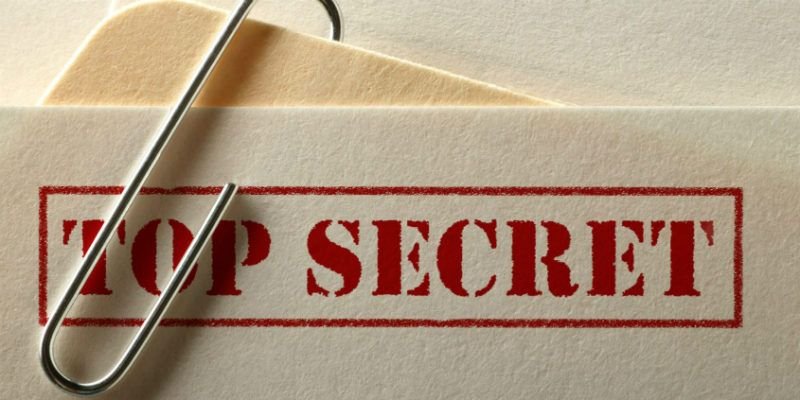Скрытие ваших личных файлов необходимо, если вы используете компьютер совместно с кем-то, будь то дома или на работе. Поскольку Windows 10 предлагает обновленную версию проверенной версии Windows, мы решили дать вам возможность освежить знания. Вот как можно скрыть файлы и папки в Windows 10.
Скрыть отдельный файл
К счастью, Microsoft не стала изобретать велосипед заново. Скрытие отдельного файла или папки в Windows 10 осуществляется точно так же, как в Windows 7.
1. Используйте проводник
Contents
Скрыть отдельный файл
пке, которую вы хотите скрыть. Найдя его, просто щелкните файл или папку правой кнопкой мыши и выберите «Свойства».2. В открывшемся окне «Свойства» внизу вы увидите «Атрибуты». Для проверки будут доступны два поля: «Только для чтения» и «Скрытый». Очевидно, мы хотим нажать на поле «Скрытый». Оттуда просто нажмите кнопку «ОК» или «Применить», чтобы скрыть этот файл.
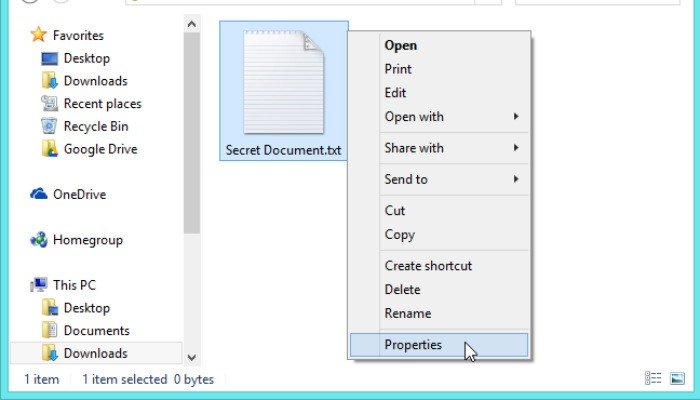
Скрытие нескольких файлов
1. Откройте проводник и выберите все файлы и папки, которые хотите скрыть.
2. В верхней части окна проводника нажмите вкладку «Вид». Это покажет множество различных опций, но тот, который нас интересует, помечен как «Показать/скрыть». В этом разделе будет кнопка «Скрыть выбранные элементы». При нажатии на эту кнопку откроется диалоговое окно с просьбой подтвердить изменения. Он также спросит вас, хотите ли вы скрыть подпапки и файлы в папках, которые вы изначально выбрали. Чтобы подтвердить изменение атрибутов и скрыть выбранные файлы и папки, нажмите кнопку «ОК».
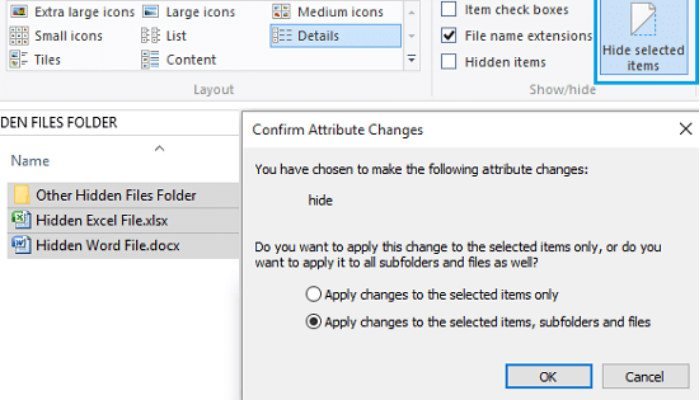
Просмотр скрытых файлов и папок
Ко
Скрытие нескольких файлов
ше не отображаются в проводнике. Чтобы снова сделать их видимыми, нажмите вкладку «Вид» в верхней части окна проводника. В разделе «Показать/скрыть» будет флажок «Скрытые элементы». Если нажать на этот флажок, отобразятся все скрытые файлы и папки в этом месте. Все скрытые файлы и папки будут отображаться с частично прозрачными значками, поэтому вы будете знать, что скрыто, а что обычно видно.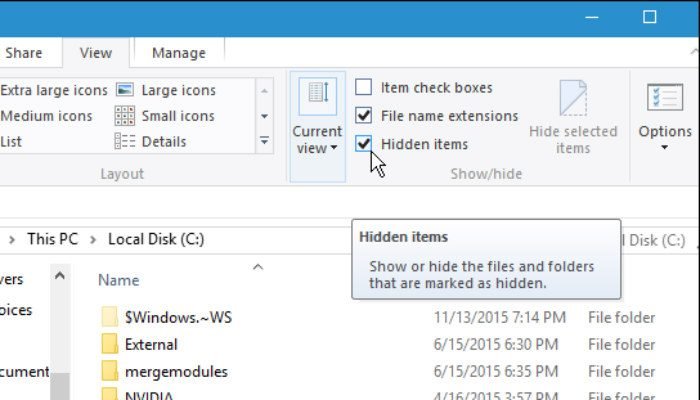
Действительно спрячьте свои файлы
Смысл сокрытия ваших файлов состоит в том, чтобы уберечь их от посторонних глаз. К сожалению, если кто-то действительно хочет шпионить, он находится всего в нескольких щелчках мыши от обнаружения этих скрытых файлов и папок. К счастью, есть лучший способ: вам даже не придется скачивать дополнительное программное обеспечение.
По умолчанию Windows скрывает системные файлы от конечных пользователей. Microsoft делает это для того, чтобы пользователь случайно не удалил важные файлы, необходимые для правильной работы системы. Эти файлы вообще не отображаются в проводнике. Чтобы их отобразить, пользователю придется откл
Просмотр скрытых файлов и папок
ые файлы». Это не невозможно, но требует некоторых знаний и дополнительной работы ногами.Как действительно скрыть файлы
Чтобы действительно скрыть ваши файлы, вам необходимо заставить Windows распознавать их как системные файлы. Есть способ сделать это; однако вы должны быть готовы использовать командную строку. Чтобы получить доступ к командной строке, нам нужно открыть утилиту «Выполнить». Есть несколько способов сделать это, но быстрее всего одновременно нажать клавиши «Win + R».
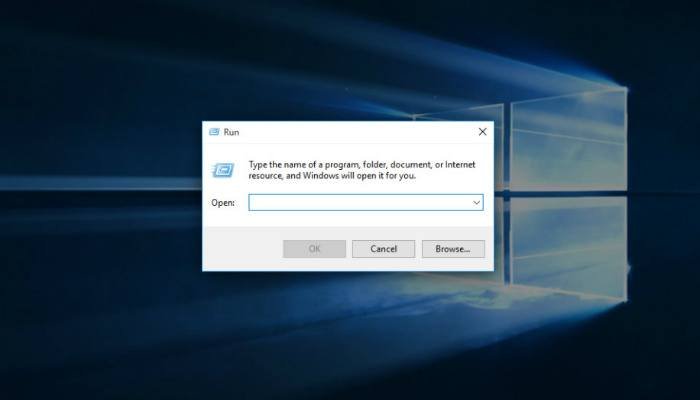
В поле «Выполнить» введите cmd. Откроется окно командной строки, в котором вы будете использовать команду attrib, чтобы пометить файл или папку как системный файл.
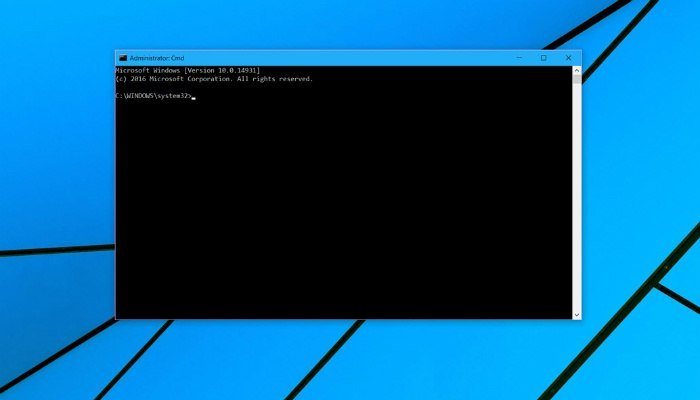
Нап
Действительно спрячьте свои файлы
с надписью «Только мои глаза». Чтобы Windows воспринимала его как системный файл, я бы ввел в окно командной строки следующее:attrib +s +h "C:\Users\Ryan\Desktop\My Eyes Only"
Чтобы сделать это со своими файлами, замените заключенное в кавычки путем к файлу или папке по вашему выбору. Если вы хотите снова сделать папку видимой, замените «+» на «-» в команде attrib.
Поскольку ваши конфиденциальные файлы и папки аккуратно спрятаны в недрах Windows, вам не придется беспокоиться о том, что кто-то наткнется на ваши данные. Используете ли вы какой-либо из этих методов? Вы предпочитаете стороннее программное обеспечение для скрытия или шифрования ваших файлов? Если да, дайте нам знать в комментариях!